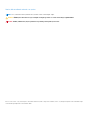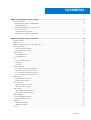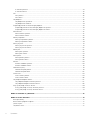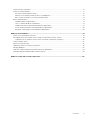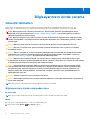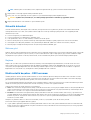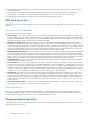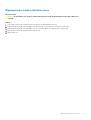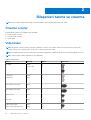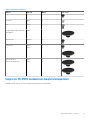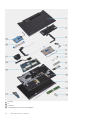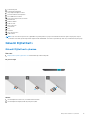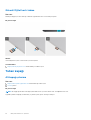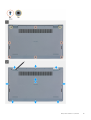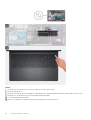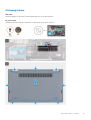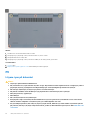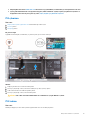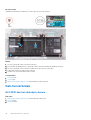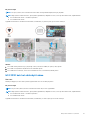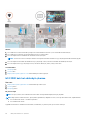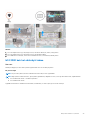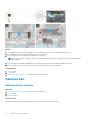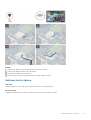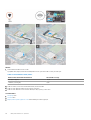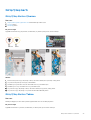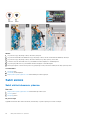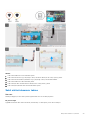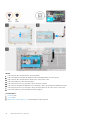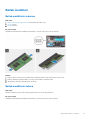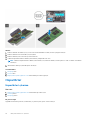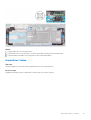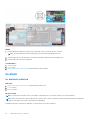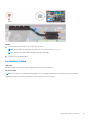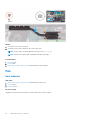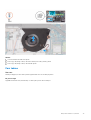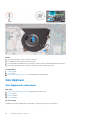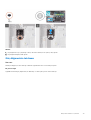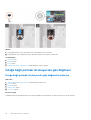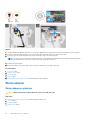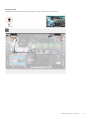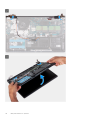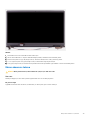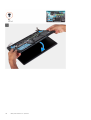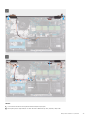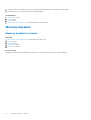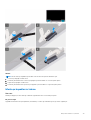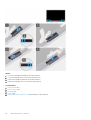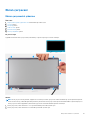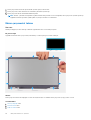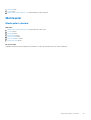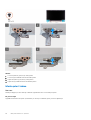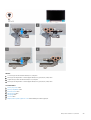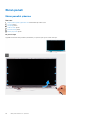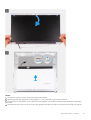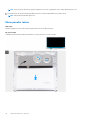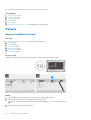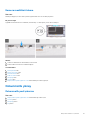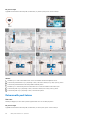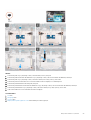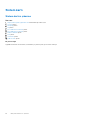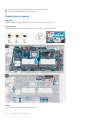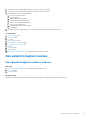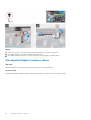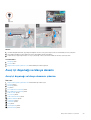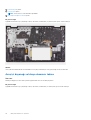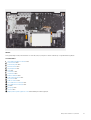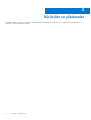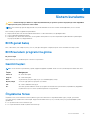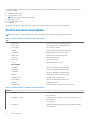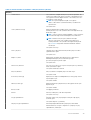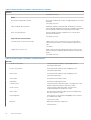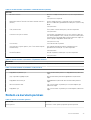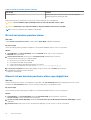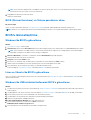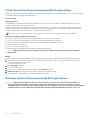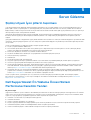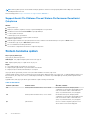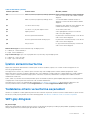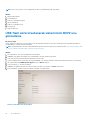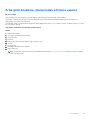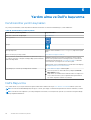Inspiron 15 3515-
Servis El Kitabı
Resmi Model: P112F
Resmi Tip: P112F005
Nisan 2023
Revizyon A02

Notlar, dikkat edilecek noktalar ve uyarılar
NOT: NOT, ürününüzü daha iyi kullanmanıza yardımcı olacak önemli bilgiler sağlar.
DİKKAT: DİKKAT, donanım hasarı veya veri kaybı olasılığını gösterir ve sorunu nasıl önleyeceğinizi bildirir.
UYARI: UYARI, mülk hasarı, kişisel yaralanma veya ölüm potansiyeline işaret eder.
© 2021-2023 Dell Inc. veya yan kuruluşları. Tüm hakları saklıdır. Dell, EMC ve diğer ticari markalar, Dell Inc. veya bağlı kuruluşlarının ticari markalarıdır. Diğer
ticari markalar ilgili sahiplerinin ticari markaları olabilir.

Bölüm 1: Bilgisayarınızın içinde çalışma............................................................................................. 6
Güvenlik talimatları.................................................................................................................................................................6
Bilgisayarınızın içinde çalışmadan önce..........................................................................................................................6
Güvenlik önlemleri............................................................................................................................................................ 7
Elektrostatik boşalma - ESD koruması...........................................................................................................................7
ESD saha servis kiti..........................................................................................................................................................8
Hassas parçaların taşınması............................................................................................................................................ 8
Bilgisayarınızın içinde çalıştıktan sonra.......................................................................................................................... 9
Bölüm 2: Bileşenleri takma ve çıkarma............................................................................................. 10
Önerilen araçlar.....................................................................................................................................................................10
Vida listesi..............................................................................................................................................................................10
Inspiron 15 3515 sisteminin başlıca bileşenleri....................................................................................................................11
Güvenli Dijital Kartı............................................................................................................................................................... 13
Güvenli Dijital kartı çıkarma............................................................................................................................................13
Güvenli Dijital kartı takma.............................................................................................................................................. 14
Taban kapağı.........................................................................................................................................................................14
Alt kapağı çıkarma...........................................................................................................................................................14
Alt kapağı takma............................................................................................................................................................. 17
Pil............................................................................................................................................................................................18
Lityum-iyon pil önlemleri................................................................................................................................................ 18
Pili çıkarma.......................................................................................................................................................................19
Pili takma......................................................................................................................................................................... 19
Katı-hal sürücüsü.................................................................................................................................................................20
M.2 2230 katı hal sürücüyü çıkarma............................................................................................................................20
M.2 2230 katı hal sürücüyü takma............................................................................................................................... 21
M.2 2280 katı hal sürücüyü çıkarma............................................................................................................................22
M.2 2280 katı hal sürücüyü takma.............................................................................................................................. 23
Kablosuz kart........................................................................................................................................................................24
Kablosuz kartını çıkarma................................................................................................................................................24
Kablosuz kartını takma.................................................................................................................................................. 25
Giriş/Çıkış kartı.....................................................................................................................................................................27
Giriş/Çıkış Kartını Çıkarma............................................................................................................................................ 27
Giriş/Çıkış Kartını Takma...............................................................................................................................................27
Sabit sürücü......................................................................................................................................................................... 28
Sabit sürücü aksamını çıkarma..................................................................................................................................... 28
Sabit sürücü aksamını takma........................................................................................................................................29
Bellek modülleri..................................................................................................................................................................... 31
Bellek modüllerini çıkarma..............................................................................................................................................31
Bellek modüllerini takma.................................................................................................................................................31
Hoparlörler............................................................................................................................................................................32
Hoparlörleri çıkarma.......................................................................................................................................................32
Hoparlörleri takma..........................................................................................................................................................33
Isı emici..................................................................................................................................................................................34
İçindekiler
İçindekiler 3

Isı emicisini çıkarma........................................................................................................................................................34
Isı emicisini takma.......................................................................................................................................................... 35
Fan.........................................................................................................................................................................................36
Fanı çıkarma....................................................................................................................................................................36
Fanı takma.......................................................................................................................................................................37
Güç düğmesi........................................................................................................................................................................ 38
Güç düğmesinin çıkarılması...........................................................................................................................................38
Güç düğmesinin takılması..............................................................................................................................................39
İsteğe bağlı parmak izi okuyuculu güç düğmesi............................................................................................................... 40
İsteğe bağlı parmak izi okuyuculu güç düğmesini çıkarma........................................................................................40
İsteğe bağlı parmak izi okuyuculu güç düğmesini takma............................................................................................41
Ekran aksamı........................................................................................................................................................................ 42
Ekran aksamını çıkarma.................................................................................................................................................42
Ekran aksamını takma....................................................................................................................................................45
Menteşe kapakları................................................................................................................................................................48
Menteşe kapaklarını çıkarma........................................................................................................................................ 48
Menteşe kapaklarını takma...........................................................................................................................................49
Ekran çerçevesi.................................................................................................................................................................... 51
Ekran çerçevesini çıkarma.............................................................................................................................................51
Ekran çerçevesini takma...............................................................................................................................................52
Menteşeler........................................................................................................................................................................... 53
Menteşeleri çıkarma...................................................................................................................................................... 53
Menteşeleri takma.........................................................................................................................................................54
Ekran paneli..........................................................................................................................................................................56
Ekran panelini çıkarma...................................................................................................................................................56
Ekran panelini takma..................................................................................................................................................... 58
Kamera..................................................................................................................................................................................60
Kamera modülünü çıkarma........................................................................................................................................... 60
Kamera modülünü takma...............................................................................................................................................61
Dokunmatik yüzey................................................................................................................................................................61
Dokunmatik pedi çıkarma...............................................................................................................................................61
Dokunmatik pedi takma.................................................................................................................................................62
Sistem kartı...........................................................................................................................................................................64
Sistem kartını çıkarma................................................................................................................................................... 64
Sistem kartını takma......................................................................................................................................................66
Güç adaptörü bağlantı noktası........................................................................................................................................... 67
Güç adaptörü bağlantı noktasını çıkarma....................................................................................................................67
Güç adaptörü bağlantı noktasını takma.......................................................................................................................68
Avuç içi dayanağı ve klavye aksamı...................................................................................................................................69
Avuç içi dayanağı ve klavye aksamını çıkarma............................................................................................................69
Avuç içi dayanağı ve klavye aksamını takma...............................................................................................................70
Bölüm 3: Sürücüler ve yüklemeler................................................................................................... 72
Bölüm 4: Sistem kurulumu............................................................................................................. 73
BIOS genel bakış.................................................................................................................................................................. 73
BIOS kurulum programı’na girme.......................................................................................................................................73
Gezinti tuşları........................................................................................................................................................................73
Önyükleme Sırası..................................................................................................................................................................73
4İçindekiler

Sistem kurulum seçenekleri................................................................................................................................................ 74
Sistem ve kurulum parolası................................................................................................................................................. 77
Bir sistem kurulum parolası atama............................................................................................................................... 78
Mevcut sistem kurulum parolasını silme veya değiştirme......................................................................................... 78
BIOS (Sistem Kurulumu) ve Sistem parolalarını silme............................................................................................... 79
BIOS'u Güncelleştirme........................................................................................................................................................ 79
Windows'da BIOS'u güncelleme...................................................................................................................................79
Linux ve Ubuntu’da BIOS’u güncelleme......................................................................................................................79
Windows'da USB sürücüsü kullanarak BIOS’u güncelleme.......................................................................................79
F12 Bir Kerelik önyükleme menüsünden BIOS’u güncelleme....................................................................................80
BitLocker etkinleştirilmiş sistemlerde BIOS güncelleme............................................................................................80
Bölüm 5: Sorun Giderme................................................................................................................ 81
Şişmiş Lityum İyon pillerin taşınması...................................................................................................................................81
Dell SupportAssist Ön Yükleme Öncesi Sistem Performansı Denetimi Tanıları............................................................ 81
SupportAssist Ön Yükleme Öncesi Sistem Performansı Denetimini Çalıştırma..................................................... 82
Sistem tanılama ışıkları........................................................................................................................................................ 82
İşletim sistemini kurtarma................................................................................................................................................... 83
Yedekleme ortamı ve kurtarma seçenekleri......................................................................................................................83
WiFi güç döngüsü................................................................................................................................................................ 83
USB flash sürücü kullanarak sisteminizin BIOS'unu güncelleme....................................................................................84
Artık gücü boşaltma (donanımdan sıfırlama yapma)....................................................................................................... 85
Bölüm 6: Yardım alma ve Dell'e başvurma........................................................................................ 86
İçindekiler 5

Bilgisayarınızın içinde çalışma
Güvenlik talimatları
Bilgisayarınızı olası hasarlardan korumak ve kendi kişisel güvenliğinizi sağlamak için aşağıdaki güvenlik yönergelerine uyun. Aksi
belirtilmedikçe, bu belgede bulunan her prosedür, bilgisayarınızla birlikte gelen güvenlik bilgilerini okuduğunuzu varsaymaktadır.
UYARI: Bilgisayarınızın içinde çalışmaya başlamadan önce, bilgisayarınızla gönderilen güvenlik bilgilerini okuyun.
Ek güvenlik en iyi uygulama bilgileri için www.dell.com/regulatory_compliance adresindeki Regulatory Compliance
(Mevzuata Uygunluk) Ana Sayfasına bakın.
UYARI: Bilgisayarın kapağını veya panelleri açmadan önce tüm güç kaynaklarının bağlantısını kesin. Bilgisayarın içinde
çalışmayı tamamladıktan sonra, bilgisayarınızı bir elektrik prizine bağlamadan önce tüm kapakları, panelleri ve vidaları
yerlerine takın.
DİKKAT: Bilgisayara zarar gelmesini önlemek için çalışma yüzeyinin düz, kuru ve temiz olduğundan emin olun.
DİKKAT: Bileşenlere ve kartlara zarar gelmesini önlemek için bunları kenarlarından tutun ve pimlere ve kontaklara
dokunmaktan kaçının.
DİKKAT: Yalnızca sorun giderme ve onarım tarafından yetkilendirilmeniz veya Dell teknik destek ekibi. Dell tarafından
yetkilendirilmemiş servislerden kaynaklanan zararlar garantinizin kapsamında değildir. Ürünle birlikte verilen veya
www.dell.com/regulatory_compliance adresindeki güvenlik talimatlarına bakın.
DİKKAT: Bilgisayarınızın içindeki herhangi bir şeye dokunmadan önce, bilgisayarınızın arkasındaki metal kısım gibi
boyanmamış bir metal yüzeye dokunarak kendinizi topraklayın. Çalışırken, iç bileşenlere zarar verebilecek statik elektriği
boşaltmak için boyalı olmayan metal bir yüzeye belli aralıklarla dokunun.
DİKKAT: Kabloların bağlantısını keserken kabloyu doğrudan değil, konnektöründen veya çekme tırnağından tutarak
çekin. Bazı kablolarda, kablonun bağlantısını kesmeden önce ayırmanız gereken kilitleme tırnaklı veya kelebek vidalı
konnektörler bulunur. Kabloların bağlantısını keserken, konnektör pimlerinin eğilmesini önlemek için kabloları eşit
hizalanmış halde tutun. Kabloları bağlarken, konnektörlerin ve bağlantı noktalarının doğru yönlendirildiklerinden ve
hizalandıklarından emin olun.
DİKKAT: Takılı kartı ortam kartı okuyucusundan basarak çıkarın.
DİKKAT: Dizüstü bilgisayarlarda lityum iyon pilleri kullanırken dikkatli olun. Şişmiş piller kullanılmamalı ve değiştirilerek
uygun şekilde atılmalıdır.
NOT: Bilgisayarınızın ve belirli bileşenlerin rengi bu belgede gösterilenden farklı olabilir.
Bilgisayarınızın içinde çalışmadan önce
Bu görev ile ilgili
NOT: Sipariş ettiğiniz yapılandırmaya bağlı olarak bu belgedeki resimler sizin bilgisayarınızdan farklı olabilir.
Adimlar
1. Tüm açık dosyaları kaydedip kapatın ve tüm açık uygulamalardan çıkın.
2. Bilgisayarınızı kapatın. Başlat > Güç > Kapat'a tıklayın.
1
6Bilgisayarınızın içinde çalışma

NOT: Farklı bir işletim sistemi kullanıyorsanız, kapatma ile ilgili talimatlar için, işletim sisteminizin dokümanlarına bakın.
3. Bilgisayarınızı ve tüm bağlı aygıtları elektrik prizlerinden çıkarın.
4. Klavye, fare ve monitör gibi bağlı olan tüm aygıtların ve çevre birimlerinin bilgisayarınızla bağlantısını kesin.
DİKKAT: Ağ kablosunu çıkarmak için, önce kabloyu bilgisayarınızdan ve ardından ağ aygıtından çıkarın.
5. Bilgisayarınızda bulunan ortam kartlarını ve optik sürücüleri çıkarın.
Güvenlik önlemleri
Güvenlik önlemleri bölümü, herhangi bir sökme talimatını yerine getirmeden önce uygulanması gereken temel adımları anlatmaktadır.
Herhangi bir kurulum veya sökme ya da yeniden takma ile ilgili arıza/onarım prosedürü gerçekleştirmeden önce aşağıdaki güvenlik
önlemlerine riayet edin:
●Sistemi ve bağlı tüm çevre birimlerini kapatın.
●Sistemi ve bağlı tüm çevre birimlerini AC gücünden ayırın.
●Tüm ağ kablolarını, telefon ve telekomünikasyon hatlarını sistemden çıkarın.
●Elektrostatik boşalma (ESD) hasarını önlemek için herhangi bir dizüstü bilgisayar içinde çalışırken ESD saha servis kiti kullanın.
●Herhangi bir sistem bileşenini çıkardıktan sonra çıkarılan bileşeni dikkatli bir şekilde anti statik bir matın üzerine yerleştirin.
●Elektrik çarpma olasılığını azaltmak için iletken olmayan kauçuk tabanlı ayakkabılar giyin.
Bekleme gücü
Bekleme gücüne sahip Dell ürünlerinin kutusu açılmadan önce fişi çekilmelidir. Bekleme gücü olan sistemlere kapalıyken de güç verilir. Dahili
güç, sistemin uzaktan açılmasını (LAN ile uyanma) ve uyku moduna alınmasını sağlar ve diğer gelişmiş güç yönetimi özelliklerine sahiptir.
Güç düğmesini fişten çekmek ve 20 saniye basılı tutmak, sistem kartındaki artık gücü boşaltır. Pili dizüstü bilgisayarlardan.çıkarın
Bağlama
Bağlama, iki veya daha fazla topraklama iletkenini aynı elektrik potansiyeline bağlamak için kullanılan bir yöntemdir. Bu bir saha servis
elektrostatik boşalma (ESD) kiti kullanılarak yapılır. Bir bağlama teli bağlarken, çıplak metale bağladığınızdan ve asla boyalı veya metal
olmayan bir yüzeye bağlamadığınızdan emin olun. Bilek kayışı cildinizle sağlam ve tam temas halinde olmalı ve kendinize ve ekipmana
bağlamadan önce saat, bilezik veya yüzük gibi tüm takıları çıkardığınızdan emin olmalısınız.
Elektrostatik boşalma - ESD koruması
Özellikle genişletme kartları, işlemciler, bellek DIMM'leri ve sistem anakartları gibi hassas bileşenleri ele alırken ESD önemli bir sorundur.
Çok ufak şarjlar devrelerde, kesintili sorunlar veya kısalmış ürün ömrü gibi, açık olmayan hasarlara neden olabilir. Sektör daha düşük güç
gereksinimleri ve artan yoğunluk için baskı yaparken, ESD koruması artan bir sorundur.
En son Dell ürünlerinde kullanılan yarı iletkenlerin artan yoğunluğu nedeniyle, statik hasara olan hassasiyet önceki Dell ürünlerine göre daha
fazladır. Bu nedenle, parçalar ele alınırken bazı önceden onaylanmış yöntemler artık uygulanmamaktadır.
Tanınmış iki ESD hasar tipi vardır: yıkıcı hasar ve kesintili arıza.
●Yıkıcı: Yıkıcı arızalar ESD ile ilgili arızaların yaklaşık yüzde 20'sini temsil eder. Hasar aygıt işlevselliğinin anında ve tümüyle kaybedilmesine
neden olur. Büyük arızaya örnek olarak statik şok alan ve kaybolan veya anında eksik veya çalışmayan bellek için verilen bir bip kodu ile
birlikte "POST Yok/Video Yok" semptomu üreten bir bellek DIMM'si verilebilir.
●Kesintili: Kesintili arızalar ESD ile ilgili arızaların yaklaşık yüzde 80'sini temsil eder. Kesintili arızaların yüksek sayısı, çoğu zaman hasar
meydan geldiğinde hemen anlaşılamaması anlamına gelir. DIMM statik şok alır, ancak iz biraz zayıflamıştır ve hemen hasarla ilgili görünen
belirtilen oluşturmaz. Zayıflayan izin erimesi haftalar veya aylar alır ve aynı süre içinde bellek bütünlüğünde bozulma, kesintili bellek
hataları vb.'ye neden olabilir.
Anlaşılması ve giderilmesi daha zor olan hasar türü kesintili (örtülü veya "yürüyebilen yaralı" adı da verilen) arızadır.
ESD hasarını önlemek için aşağıdaki adımları uygulayın:
●Uygun şekilde topraklanmış kablolu bir ESD bilek şeridi kullanın. Kablosuz anti-statik şeritlerin kullanılmasına artık izin verilmemektedir;
bunlar yeterli koruma sağlamamaktadır. Parçaları tutmadan önce kasaya dokunulması ESD hasarına karşı hassasiyet artmış parçalarda
yeterli ESD koruması sağlamaz.
Bilgisayarınızın içinde çalışma 7

●Statik elektriğe duyarlı tüm bileşenlerle, statik elektrik açısından güvenli bir yerde işlem yapın. Eğer mümkünse anti statik döşeme ve
çalışma pedleri kullanın.
●Statik elektriğe duyarlı bileşeni kutusundan çıkarırken, bileşeni takmaya siz hazır oluncaya kadar, bileşeni anti statik ambalaj
malzemesinden çıkarmayın. Anti-statik ambalajı ambalajından çıkarmadan önce, vücudunuzdaki statik elektriği boşaltın.
●Statik elektriğe duyarlı bir bileşeni taşımadan önce anti statik bir kap veya ambalaj içine yerleştirin.
ESD saha servis kiti
İzlenmeyen Saha Servis kiti en yaygın kullanılan servis kitidir. Her bir Saha Servis kiti üç ana bileşenden oluşur: anti statik mat, bilek kayışı ve
bağlama teli.
ESD saha servis kiti bileşenleri
Bir ESD saha servis kitinin bileşenleri şunlardır:
●Anti-statik Mat – Anti-statik mat dağıtıcıdır ve servis prosedürleri sırasında parçalar matın üzerine yerleştirilebilir. Anti-statik bir mat
kullanırken, bilek kayışınız tam oturmalı ve bağlama teli, mata ve üzerinde çalışılan sistemdeki herhangi bir çıplak metale bağlanmalıdır.
Düzgün şekilde dağıtıldığında, servis parçaları ESD torbasından çıkarılabilir ve doğrudan matın üzerine konulabilir. ESD'ye duyarlı ürünler
elinizde, ESD matında, sistemde veya bir çanta içinde olduğunda güvenlidir.
●Bilek Kayışı ve Bağlama Teli: Bilek kayışı ve bağlama teli, ESD matı gerekli değilse doğrudan bileğiniz ile çıplak metal arasında
bağlanabilir veya matın üzerine geçici olarak yerleştirilen donanımı korumak için anti statik mata bağlanabilir. Bilek kayışı ve bağlama
telinin cildiniz, ESD matı veya donanım arasındaki fiziksel bağlantısı bağlama olarak bilinir. Yalnızca bilek kayışı, mat ve bağlama teli içeren
Saha Servis kitlerini kullanın. Asla kablosuz bilek kayışı takmayın. Bilek kayışının dahili tellerinin normal aşınma ve yıpranmadan kaynaklı
hasarlara karşı eğilimli olduğunu ve kazara ESD donanımı hasarını önlemek için bilek kayışı test aygıtı kullanılarak düzenli olarak kontrol
edilmesi gerektiğini unutmayın. Bilek kayışını ve bağlama telini haftada en az bir kez sınamanız önerilir.
●ESD Bilek Kayışı Sınama Aygıtı: ESD kayışının içindeki teller zaman içinde hasar görmeye eğilimlidir. İzlenmeyen bir kit kullanıldığında,
her servis çağrısından önce kayışı düzenli olarak sınamak en iyi uygulamadır ve en azından haftada bir kez sınamanız önerilir. Bir bilek
kayışı sınama aygıtı bu sınamayı yapmanın en iyi yoludur. Kendinize ait bir bilek kayışı sınama aygıtınız yoksa, kendilerinde olup olmadığını
bölgesel ofisinize sorun. Sınamayı gerçekleştirmek için, bileğinize takılıyken bilek kayışının bağlama telini sınama aygıtına takarak sınama
düğmesine basın. Sınama başarılı olursa yeşil bir LED yanar; sınama başarısız olursa kırmızı bir LED yanar ve alarm çalar.
●Yalıtkan Bileşenler – Plastik ısı emicisi kasalar gibi ESD'ye karşı hassas aygıtların, yalıtkan ve genellikle yüksek düzeyde yüklü dahili
parçalardan uzak tutulması kritik önem taşır.
●Çalışma Ortamı: ESD Saha Servis kitini dağıtmadan önce, durumu müşterinin bulunduğu yerde inceleyin. Örneğin, sunucu ortamı için
kit dağıtımı bir masaüstü ya da taşınabilir ortam için kiti dağıtımından farklıdır. Sunucular, genellikle bir veri merkezindeki rafa takılmıştır;
masaüstü veya taşınabilir bilgisayarlar genellikle ofis bölümleri veya bölmeleri üzerine yerleştirilmiştir. Her zaman dağınık olmayan ve ESD
kitinin tamir edilecek sistem tipine uygun ek alan ile yerleştirilebilecek kadar büyük, geniş ve açık bir çalışma alanına sahip olun. Çalışma
alanında ESD olayına neden olabilecek yalıtkanlar da bulunmamalıdır. Çalışma alanında, herhangi bir donanım bileşeni fiziksel olarak ele
alınmadan önce, Strafor ve diğer plastikler gibi yalıtkanlar her zaman 30 santimetre uzağa konulmalıdır.
●ESD Ambalajı: ESD'ye karşı hassas aygıtların tümü statik olarak güvenli ambalajda gönderilmeli ve alınmalıdır. Metal, statik korumalı
torbalar tercih edilir. Ancak, hasarlı parçayı her zaman yeni parçanın içinde geldiği aynı ESD torbası ve ambalajla geri gönderin. ESD
torbası katlanmalı ve bantla kapatılmalı ve yeni parçanın içinde geldiği orijinal kutudaki köpük ambalaj malzemesi kullanılmalıdır. ESD'ye
karşı hassas aygıtlar yalnızca ESD'ye karşı korumalı bir çalışma yüzeyinde çıkarılmalıdır ve yalnızca ambalajın içi korumalı olduğundan,
parçalar yalnızca ESD torbasının üstüne konmamalıdır. Parçaları her zaman kendi elinize, ESD matı üzerine, sisteme ya da anti statik
torbaya yerleştirin.
●Hassas Bileşenlerin Taşınması – Yedek parçalar veya Dell'e iade edilecek parçalar gibi ESD'ye karşı hassas parçalar taşınırken bu
parçaların güvenli taşıma için anti-statik çantalara konması kritik önem taşır.
ESD koruması özeti
Tüm saha servis teknisyenlerinin, Dell ürünlerine bakım yaparken her zaman geleneksel kablolu ESD topraklama bilekliği ve koruyucu
anti-statik mat kullanmaları önerilir. Buna ek olarak, teknisyenlerin servis işlemi uygularken hassas parçaları tüm yalıtkan parçalardan ayrı
tutmaları ve hassas parçaların taşınması için anti statik torba kullanmaları büyük önem taşır.
Hassas parçaların taşınması
Yedek parçalar veya Dell'e iade edilecek parçalar gibi ESD'ye karşı hassas parçalar taşınırken bu parçaların güvenli taşıma için anti-statik
torbalara konması kritik önem taşır.
8Bilgisayarınızın içinde çalışma

Bilgisayarınızın içinde çalıştıktan sonra
Bu görev ile ilgili
DİKKAT: Serbest kalmış veya gevşemiş vidaları bilgisayarınızın içinde bırakmak bilgisayarınıza ciddi şekilde zarar
verebilir.
Adimlar
1. Tüm vidaları yerlerine takın ve bilgisayarınızın içine kaçmış vida kalmadığından emin olun.
2. Bilgisayarınızda çalışmadan önce çıkardığınız tüm harici cihazları, çevre birimlerini veya kabloları yerlerine takın.
3. Bilgisayarınızda çalışmadan önce çıkardığınız tüm ortam kartlarını, diskleri veya diğer parçaları yerlerine takın.
4. Bilgisayarınızı ve tüm bağlı aygıtları elektrik prizlerine takın.
5. Bilgisayarınızı açın.
Bilgisayarınızın içinde çalışma 9

Bileşenleri takma ve çıkarma
NOT: Sipariş ettiğiniz yapılandırmaya bağlı olarak bu belgedeki resimler sizin bilgisayarınızdan farklı olabilir.
Önerilen araçlar
Bu belgedeki prosedürler için aşağıdaki araçlar gerekebilir:
●0 numaralı yıldız tornavida
●1 numaralı yıldız tornavida
●Plastik çubuk
Vida listesi
NOT: Bir bileşenin vidalarını sökerken vida tipini ve adedini not ettikten sonra vidaların saklama kutusuna konulması önerilir. Bunu
yapmak, parçayı yerine takarken doğru sayıda ve tipte vidanın geri takılmasını sağlar.
NOT: Bazı bilgisayarlarda manyetik yüzeyler bulunur. Bir bileşeni değiştirirken vidaların bu gibi yüzeylere takılı kalmadığından emin olun.
NOT: Vida rengi sipariş edilen yapılandırmaya göre değişebilir.
Tablo 1. Vida listesi
Bileşen Vida tipi Miktar Vida resmi
Alt kapak M2x5
Tutucu vida
6
2
3 Hücreli Pil
4 hücreli pil
M2x3
M2x3
3
4
M.2 2230 katı hal sürücü M2x2 1
M.2 2280 katı hal sürücü M2x2 1
Kablosuz kart M2x3 1
G/Ç kartı M2x3 2
Sabit sürücü aksamı
Sabit sürücü bağlantı desteği
M2x3
M3x3
4
4
2
10 Bileşenleri takma ve çıkarma

Tablo 1. Vida listesi (devamı)
Bileşen Vida tipi Miktar Vida resmi
Isı emicisi M2x3 4
Fan M2x5 2
İsteğe bağlı parmak izi okuyuculu
güç düğmesi
M2x2 1
Ekran aksamı M2,5x5 4
Sistem kartı M2x3
M2x2
3
1
Dokunmatik ped
Dokunmatik ped braketi
M2x2
M2x2
2
3
Inspiron 15 3515 sisteminin başlıca bileşenleri
Aşağıdaki resimde Inspiron 15 3515 sisteminin başlıca bileşenleri gösterilmektedir.
Bileşenleri takma ve çıkarma 11

1. Alt kapak
2. Pil
3. Hoparlörler
4. İsteğe bağlı parmak izi okuyuculu güç düğmesi
12 Bileşenleri takma ve çıkarma

5. Dokunmatik ped
6. Dokunmatik ped braketi
7. Güç adaptörü bağlantı noktası
8. Katı hal sürücüsü termal plakası
9. M.2 2280 katı hal sürücü
10. Avuç içi dayanağı ve klavye aksamı
11. Ekran aksamı
12. Bellek modülleri
13. Kablosuz kart
14. Giriş/Çıkış kartı
15. Sistem kartı
16. Fan
17. Isı emicisi
18. Giriş çıkış kartı FFC
19. Sabit sürücü
NOT: Dell, satın alınan orijinal sistem yapılandırması için bileşenlerin ve parça numaralarının bir listesini sağlar. Bu parçalar, müşteri
tarafından satın alınan garanti kapsamları doğrultusunda kullanılabilir. Satın alma seçenekleri için Dell satış temsilcinizle iletişime geçin.
Güvenli Dijital Kartı
Güvenli Dijital kartı çıkarma
Önkosullar
1. Bilgisayarınızın içinde çalışmadan önce bölümündeki prosedürü takip edin
Bu görev ile ilgili
Adimlar
1. Güvenli dijital kartı iterek kart yuvasından serbest bırakın.
2. Güvenli dijital kartı bilgisayardan dışarı doğru kaydırın.
Bileşenleri takma ve çıkarma 13

Güvenli Dijital kartı takma
Önkosullar
Bir bileşeni değiştiriyorsanız takma prosedürünü uygulamadan önce mevcut bileşeni çıkarın.
Bu görev ile ilgili
Adimlar
Güvenli dijital kartı yerine oturana kadar yuvasına kaydırın.
Sonraki Adimlar
1. Bilgisayarınızda çalıştıktan sonra bölümündeki prosedürlere uyun.
Taban kapağı
Alt kapağı çıkarma
Önkosullar
1. Bilgisayarınızın içinde çalışmadan önce bölümündeki prosedüre uyun.
2. SD kartı çıkarın.
Bu görev ile ilgili
NOT: Alt kapağı çıkarmadan önce bilgisayarınızdaki SD kart yuvasına takılı SD kart olmadığından emin olun.
Aşağıdaki şekilde alt kapağın yeri belirtilmiş ve çıkarma işlemi görsel olarak gösterilmiştir.
14 Bileşenleri takma ve çıkarma

Bileşenleri takma ve çıkarma 15

Adimlar
1. Alt kapağı avuç içi dayanağı ve klavye aksamına sabitleyen altı vidayı (M2x5) çıkarın.
2. İki tutucu vidayı gevşetin.
3. Alt kapağı, menteşelerin yanında, alt kapağın üst kenarında bulunan U şeklindeki girintilerden plastik bir çubuk yardımıyla ayırın ve açın.
4. Alt kapağı, avuç içi dayanağı ve klavye aksamı üzerinden kaldırarak kaydırın.
5. Sistem kartından pil kablosunu çıkarın.
6. Bilgisayarı topraklamak ve artık gücü boşaltmak için güç düğmesini beş saniye basılı tutun.
16 Bileşenleri takma ve çıkarma

Alt kapağı takma
Önkosullar
Bir bileşeni değiştiriyorsanız takma işlemini uygulamadan önce mevcut bileşeni çıkarın.
Bu görev ile ilgili
Aşağıdaki resimlerde alt kapağın yeri belirtilmiş ve takma işlemi görsel olarak verilmiştir.
Bileşenleri takma ve çıkarma 17

Adimlar
1. Pil kablosunu sistem kartındaki konnektöre takın.
2. Alt kapağı avuç içi dayanağı ve klavye aksamına takın ve yerine oturtun.
3. Alt kapaktaki iki tutucu vidayı sıkın.
4. Alt kapağı avuç içi dayanağı ve klavye aksamına sabitleyen altı vidayı (M2x5) yerine takın.
Sonraki Adimlar
1. SD kartı takın.
2. Bilgisayarınızın içinde çalıştıktan sonra bölümündeki prosedürü uygulayın.
Pil
Lityum-iyon pil önlemleri
DİKKAT:
●Lityum iyon pilleri kullanırken dikkatli olun.
●Pili çıkarmadan önce şarjını tamamen boşaltın. AC güç adaptörünün sistemle bağlantısını kesin ve bilgisayarı yalnızca
pil gücüyle çalıştırın; güç düğmesine basıldığında bilgisayar artık açılmadığında pil tamamen boşalmıştır.
●Pili ezmeyin, düşürmeyin, kesmeyin veya yabancı nesnelerle delmeyin.
●Pili yüksek sıcaklıklara maruz bırakmayın veya pil paketlerini ve hücrelerini parçalara ayırmayın.
●Pilin yüzeyine basınç uygulamayın.
●Pili bükmeyin.
●Pili açmak için hiçbir tür araç kullanmayın.
●Kazayla pilin ve diğer sistem bileşenlerinin delinmemesi veya zarar görmemesi için bu ürünün servisi sırasında tüm
vidaların eksiksiz olduğundan ve hiçbirinin yanlış yere takılmadığından emin olun.
●Pil şişerek bilgisayarınızın içinde sıkışırsa, lityum-iyon pili delmek, bükmek veya ezmek tehlike oluşturabileceğinden
pili yerinden çıkarmaya çalışmayın. Böyle bir durumda, yardım için Dell teknik desteğe başvurun. Bkz. www.dell.com/
contactdell.
18 Bileşenleri takma ve çıkarma

●Orijinal pilleri her zaman www.dell.com adresinden veya yetkili Dell iş ortaklarından ya da bayilerinden satın alın.
●Şişmiş piller kullanılmamalı ve değiştirilerek uygun şekilde atılmalıdır. Şişmiş Lityum iyon pillerinin taşınması ve
değiştirilmesi konusunda yönergeler için, bkz. Şişmiş Lityum iyon pillerinin taşınması.
Pili çıkarma
Önkosullar
1. Bilgisayarınızın içinde çalışmadan önce bölümündeki prosedüre uyun.
2. SD kartı çıkarın.
3. Alt kapağı çıkarın.
Bu görev ile ilgili
Aşağıdaki resimlerde pilin yeri belirtilmiş ve çıkarma işlemi görsel olarak verilmiştir.
Adimlar
1. Bağlıysa, pil kablosunu sistem kartından çıkarın.
2. Pili avuç içi dayanağı ve klavye aksamına sabitleyen üç vidayı (M2x3) çıkarın.
3. Sabit sürücü Esnek Düz Kablosunu pilden çıkarın.
4. Pili avuç içi dayanağı ve klavye aksamından çıkarın.
DİKKAT: Pilin sabit sürücü Esnek Düz kablosuna takılmaması için pili dikkatlice çıkarın.
Pili takma
Önkosullar
Bir bileşeni değiştiriyorsanız takma işlemini uygulamadan önce mevcut bileşeni çıkarın.
Bileşenleri takma ve çıkarma 19

Bu görev ile ilgili
Aşağıdaki resimlerde pilin yeri belirtilmiş ve takma işlemi görsel olarak verilmiştir.
Adimlar
1. Pili avuç içi dayanağı ve klavye aksamına yerleştirin.
2. Pil üzerindeki vida deliklerini avuç içi dayanağı ve klavye aksamı üzerindeki vida delikleriyle hizalayın.
3. Pili avuç içi dayanağı ve klavye aksamına sabitleyen üç vidayı (M2x3) yerine takın.
4. Sabit sürücü Esnek Düz Kablosunu pile yapıştırın.
5. Pil kablosunu sistem kartındaki konnektöre takın.
Sonraki Adimlar
1. Alt kapağı takın.
2. SD kartı takın.
3. Bilgisayarınızın içinde çalıştıktan sonra bölümündeki prosedürü uygulayın.
Katı-hal sürücüsü
M.2 2230 katı hal sürücüyü çıkarma
Önkosullar
1. Bilgisayarınızın içinde çalışmadan önce bölümündeki prosedüre uyun.
2. SD kartı çıkarın.
3. Alt kapağı çıkarın.
20 Bileşenleri takma ve çıkarma
Sayfa yükleniyor...
Sayfa yükleniyor...
Sayfa yükleniyor...
Sayfa yükleniyor...
Sayfa yükleniyor...
Sayfa yükleniyor...
Sayfa yükleniyor...
Sayfa yükleniyor...
Sayfa yükleniyor...
Sayfa yükleniyor...
Sayfa yükleniyor...
Sayfa yükleniyor...
Sayfa yükleniyor...
Sayfa yükleniyor...
Sayfa yükleniyor...
Sayfa yükleniyor...
Sayfa yükleniyor...
Sayfa yükleniyor...
Sayfa yükleniyor...
Sayfa yükleniyor...
Sayfa yükleniyor...
Sayfa yükleniyor...
Sayfa yükleniyor...
Sayfa yükleniyor...
Sayfa yükleniyor...
Sayfa yükleniyor...
Sayfa yükleniyor...
Sayfa yükleniyor...
Sayfa yükleniyor...
Sayfa yükleniyor...
Sayfa yükleniyor...
Sayfa yükleniyor...
Sayfa yükleniyor...
Sayfa yükleniyor...
Sayfa yükleniyor...
Sayfa yükleniyor...
Sayfa yükleniyor...
Sayfa yükleniyor...
Sayfa yükleniyor...
Sayfa yükleniyor...
Sayfa yükleniyor...
Sayfa yükleniyor...
Sayfa yükleniyor...
Sayfa yükleniyor...
Sayfa yükleniyor...
Sayfa yükleniyor...
Sayfa yükleniyor...
Sayfa yükleniyor...
Sayfa yükleniyor...
Sayfa yükleniyor...
Sayfa yükleniyor...
Sayfa yükleniyor...
Sayfa yükleniyor...
Sayfa yükleniyor...
Sayfa yükleniyor...
Sayfa yükleniyor...
Sayfa yükleniyor...
Sayfa yükleniyor...
Sayfa yükleniyor...
Sayfa yükleniyor...
Sayfa yükleniyor...
Sayfa yükleniyor...
Sayfa yükleniyor...
Sayfa yükleniyor...
Sayfa yükleniyor...
Sayfa yükleniyor...
-
 1
1
-
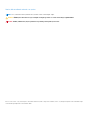 2
2
-
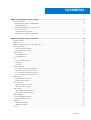 3
3
-
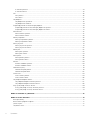 4
4
-
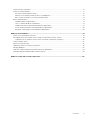 5
5
-
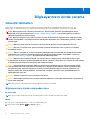 6
6
-
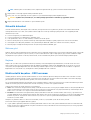 7
7
-
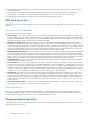 8
8
-
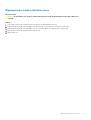 9
9
-
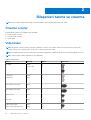 10
10
-
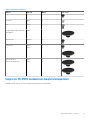 11
11
-
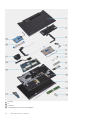 12
12
-
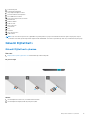 13
13
-
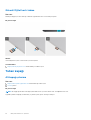 14
14
-
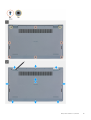 15
15
-
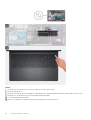 16
16
-
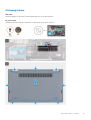 17
17
-
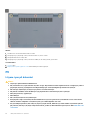 18
18
-
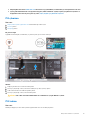 19
19
-
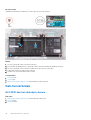 20
20
-
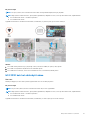 21
21
-
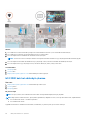 22
22
-
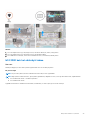 23
23
-
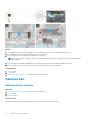 24
24
-
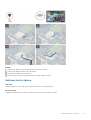 25
25
-
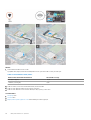 26
26
-
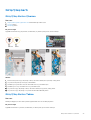 27
27
-
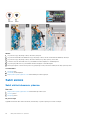 28
28
-
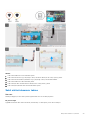 29
29
-
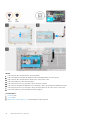 30
30
-
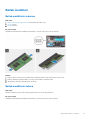 31
31
-
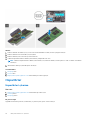 32
32
-
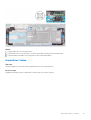 33
33
-
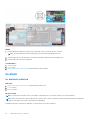 34
34
-
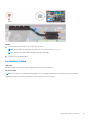 35
35
-
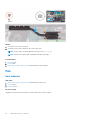 36
36
-
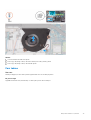 37
37
-
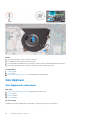 38
38
-
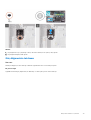 39
39
-
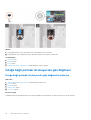 40
40
-
 41
41
-
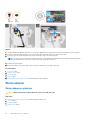 42
42
-
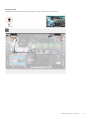 43
43
-
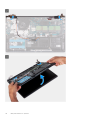 44
44
-
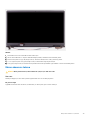 45
45
-
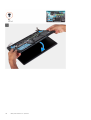 46
46
-
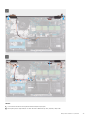 47
47
-
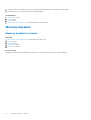 48
48
-
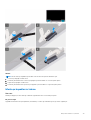 49
49
-
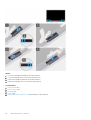 50
50
-
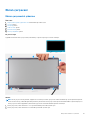 51
51
-
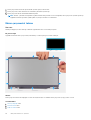 52
52
-
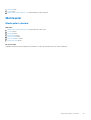 53
53
-
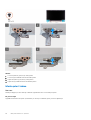 54
54
-
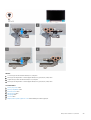 55
55
-
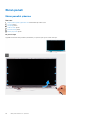 56
56
-
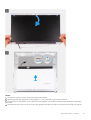 57
57
-
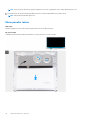 58
58
-
 59
59
-
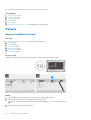 60
60
-
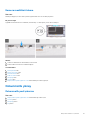 61
61
-
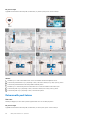 62
62
-
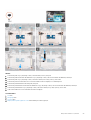 63
63
-
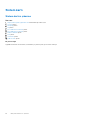 64
64
-
 65
65
-
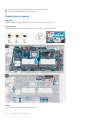 66
66
-
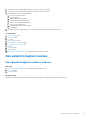 67
67
-
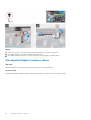 68
68
-
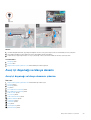 69
69
-
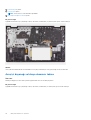 70
70
-
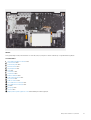 71
71
-
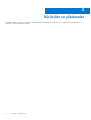 72
72
-
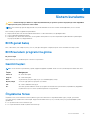 73
73
-
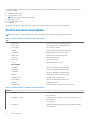 74
74
-
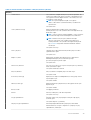 75
75
-
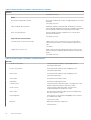 76
76
-
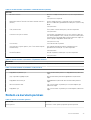 77
77
-
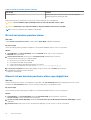 78
78
-
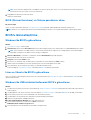 79
79
-
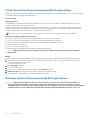 80
80
-
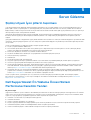 81
81
-
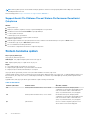 82
82
-
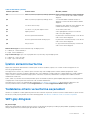 83
83
-
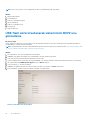 84
84
-
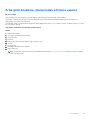 85
85
-
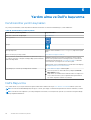 86
86
İlgili makaleler
-
Dell Vostro 15 7510 El kitabı
-
Dell Inspiron 15 7510 Kullanım kılavuzu
-
Dell Vostro 5301 El kitabı
-
Dell Inspiron 5505 Kullanım kılavuzu
-
Dell Inspiron 7306 2-in-1 Kullanım kılavuzu
-
Dell Inspiron 7306 2-in-1 Kullanım kılavuzu
-
Dell Inspiron 5501/5508 Kullanım kılavuzu
-
Dell Inspiron 5501/5508 Kullanım kılavuzu
-
Dell Inspiron 3502 Kullanım kılavuzu
-
Dell Vostro 13 5310 El kitabı